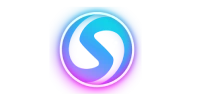افزودن کاربر جدید به گوگل آنالیتیکس که یکی از پر کاربردترین ابزارها برای تجزیه و تحلیل سایتها به شمار میرود کمک میکند تا شما به عنوان مدیر سایت بتوانید آمار و گزارشهای این ابزار سودمند را با دیگران به اشتراک بگذارید. در این مقاله قصد داریم آموزش اضافه کردن کاربر جدید را توضیح دهیم پس با ما همراه باشید.
روش افزودن کاربر جدید به گوگل آنالیتیکس
برای افزودن کاربر جدید به گوگل آنالیتیکس در گام اول وارد حساب کاربری gmail شوید. سپس وارد حساب گوگل آنالیتیکس خود شوید و در صفحه داشبورد مراحل زیر را دنبال کنید. Admin در پایین صفحه را انتخاب کنید. بعد از این انتخاب صفحه جدیدی به شما نمایش داده میشود که شامل سه ستون است.
در ستون اول قسمت Accounts گزینه User Management (مدیریت کاربران) را انتخاب کنید. البته در هر سه ستون این گزینه وجود دارد، اما دقت کنید که این گزینه در هر ستون فعال شود دسترسی کاربر به اطلاعات همان ستون مجاز میباشد.

در مرحله بعد در قسمت Add Permission for ایمیل کاربری که قصد دارید آن را اضافه کنید و به او دسترسی بدهید را اضافه کنید.

در این قسمت انواع سطح دسترسی را مشاهده می کنید.

Manage Users: اگر مایل باشید بالا ترین سطح دسترسی مدیریتی به یک کاربر بدهید این گزینه را انتخاب می کنید. در این دسترسی کاربر می تواند کاربران تازه وارد و افرادی که قبلا اضافه شده اند البته به جز صاحب حساب کاربری گوگل آنالیتیکس را اضافه یا حذف کند و به کلیه آمارها و اطلاعات دسترسی دارد. در این سطح کاربرحتی می تواند دسترسی خودش را هم تغییر دهد.
Edit: بالاترین سطح دسترسی به حساب می آید، از نظر تغییراتی که در قسمت داده های گوگل آنالیتیکس می توان انجام داد. کاربر با این سطح دسترسی می تواند قسمت های مهمی از گزارشات و بخش های Property یا View یا Account را ویرایش کند.
Collaborate: این سطح دسترسی به کاربر این اجازه را میدهد تا بتواند مجوزهای کاربران را ویرایش، اضافه کند. نوع دسترسی تفاوت چندانی با Read & Analyze ندارد. تنها فرقش این است که در قسمت های به اشتراک گذاشته مانند داشبورد سگمنت و Attribution Models همکاری داشته باشد و بتواند حذف کند اگر داشبورد، گزارش یا سگمنت (segment) را برای خودش ساخته باشد، میتواند آن را با سایر افرادی که به همان اکانت دسترسی دارند، به اشتراک بگذارد. به همه این فعالیت ها asset نیز میگویند
Read & Analyze : انتخاب این گزینه سبب می شود که کاربر تنها مجوز خواندن و مشاهده گزارش ها و آنالیزها را داشته باشد. و امکان اضافه حذف یا تغییر تنظیمات را ندارد. این سطح دسترسی پایین ترین سطح دسترسی به حساب می آید. اما امکان انجام این فعالیت ها را دارد.
ملاحظه تمام گزارشها
ایجاد داشبوردهای سفارشی (custom dashboard)
ایجاد custom segmentها
تولید گزارشهای اختصاصی (custom report)
طراحی هشدار (custom alert)
ایجاد annotation
تولید میانبرها
برای اطلاعرسانی به فرد مورد نظر نیز میتوانید با فعال کردن تیک گزینه Notify This user by Email به کاربر اضافه شده اطلاع رسانی می شود. در نهایت دکمه Add را انتخاب کنید.

چکیده
در این مقاله از مجموعه مقالات سورن سئو با نحوه افزودن کاربر جدید به گوگل آنالیتیکس آشنا شدیم. و با انواع سطوح دسترسی آشنا شدید. و به این نتیجه رسیدیم که مطمئن ترین دسترسی ها، دسترسی Collaborate و دسترسی Read & Analyze است. خوشحال می شویم نظرات مثبت و منفی خودتان را در بخش نظرات با ما در میان بگذارید.
مطالب مرتبط: